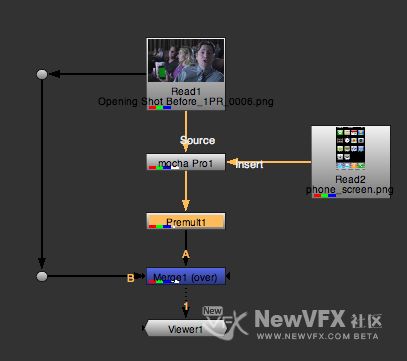【Mocha Pro】Mocha OFX Plugin For Nuke插件工作流程
› VFX大学 › PFtrack,3DEqualizer,Mocha追踪 › 【Mocha Pro】Mocha OFX Plugin For Nuke插件工作流程
-
作者帖子
-
-
2018-03-01 - 14:54 #33879
Mocha OFX Plugin插件的基本工作流程
在Nuke 达芬奇 pr ae中加载Mocha Pro作为插件来追踪视频,Mocha OFX插件的一般工作流程如下:
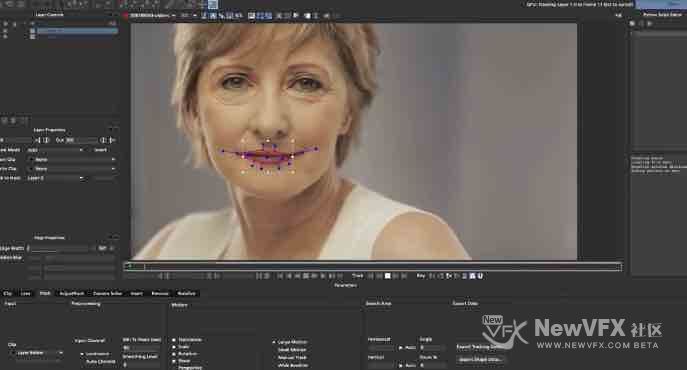
- 将Mocha OFX 插件安装到系统中
- 在宿主系统 比如 AE PR Nuke Davinci 中选择插件,启动。
- 在mocha里处理好追踪后,保存,追踪数据即可实时返回到宿主系统中。
- 在宿主系统的插件选项中,以哪种方法使用追踪数据和渲染方式。
Mocha OFX插件的界面和独立版的Mocha 几乎是一样的,下面我们以nuke中的界面来让大家快速了解一下,OFX版本的界面,和具体的操作按钮。
-
2018-03-01 - 14:54 #33881
在Nuke 中使用 OFX版本Mocha Pro
Mocha OFX 版本的优势:1. 源素材会自动加载到了工程中等待进行跟踪。就不需要像在独立版本中那样新建一个项目、导入素材。2. 完成后保存并关闭Mocha,数据自动传回Nuke,不需要保存项目文件(除非你想导出存储)。
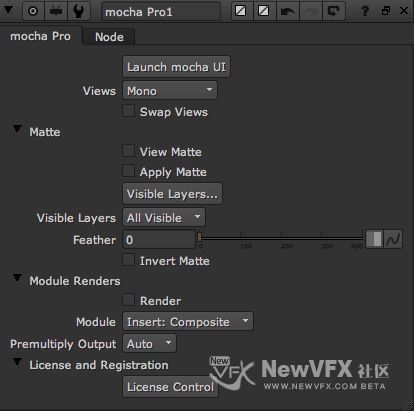
1. 在宿主软件中选择了Mocha Pro效果后,就增加了一个Mocha Pro的节点(以Nuke为例)。
2. 点击“启动Mocha UI”按钮来启动主界面。
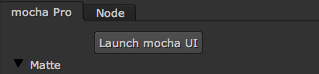
3. 启动后,Mocha OFX会自动按照当前Nuke项目工程设置创建工程并加载当前素材。(这一切都是自动完成)
就像Mocha的独立版本一样操作即可。
Mattes控制面板
在mocha中跟踪好了图层,就可以在Nuke插件界面中控制这些图层的遮罩了(当然也可以在Mocha中控制)。

- 查看遮罩: 显示所选层的黑色和白色遮罩。 (只想看到与遮罩,或者想要将输出用作追踪轨迹遮罩,则此功能非常有用。)
- 应用遮罩: 将选定的遮罩应用于源节点。
- “可见图层”按钮:此按钮启动“可见图层”对话框,可以选择要作为遮罩显示的图层。
- 可见图层下拉菜单:此下拉菜单允许您在“全部可见”和“全部”遮罩之间切换。 所有可见的遮罩均由“可见层”对话框控制。
- 羽毛:将遮罩添加羽化。 这个地方添加的羽化与在Mocha里面各层添加的羽化无关。
- 反转遮罩:反转当前可见的遮罩。
渲染模块
在mocha中设置了图层后,就可以控制插件界面中渲染哪个图层。
请注意:设置好跟踪正确的图层才能使渲染模块在Nuke中正常工作。
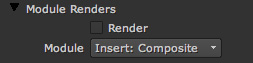
以下选项可以渲染到插件中:
- 渲染: 点击复选框来打开或者关闭渲染。
- 模块选择: 这里选择想看到哪些内容。可选:“插入:合成”,“插入:剪切”,“移除”,“稳定”,“镜头畸变”和“去除镜头畸变”。
渲染插入的图层
1. 可以在Nuke中使用素材插入到追踪好的平面中。
2. 在“插入”渲染器中选择Nuke中的“insert”输入:
3. 将插入图像连接到mocha Pro效果节点上的“插入 Insert”输入端。
即可看到Insert 输入端的图像已经插入在面中中的四点平面上了。
从Mocha Pro OFX界面中进行插入
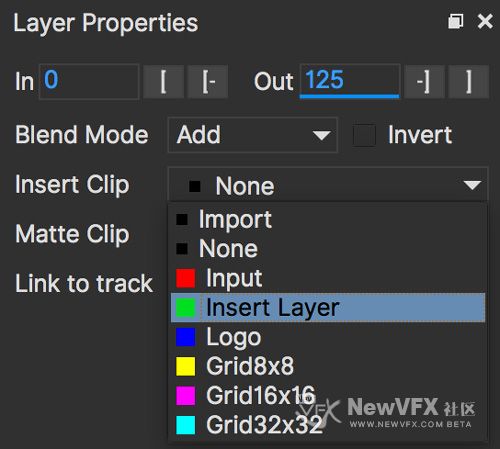
1. 启动Mocha
2. 创建一个图层(或选择一个现有的图层)
3. 在“图层属性 Layer Properties”面板上,选择“插入剪辑 Insert Clip”下拉菜单
4. 选择导入(Import)
5. 导入你需要替换插入的图片或者影片插入内容就显示在追踪好的平面图层中了。
-
2018-03-07 - 17:58 #34033
在SilhouetteFX Silhouette中添加摩卡插件
Silhouette v6引入了OFX支持,所以OFX的mocha Pro Plugin像其他所有效果一样出现在节点菜单中。
只需选择启动即可摩卡支持作为在在Silhouette的节点:
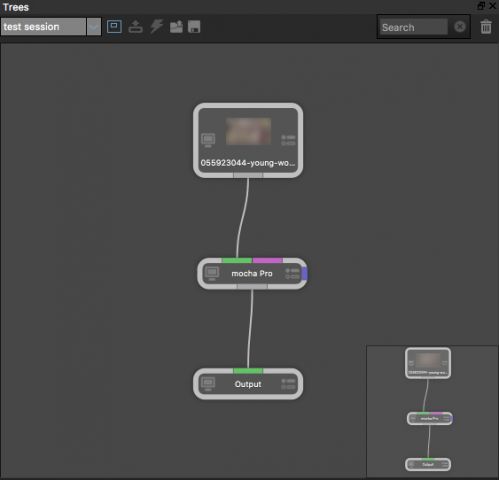
一旦加载到树窗口中,只需将要使用的图像节点插入到mocha Pro效果节点的“源”输入中即可。
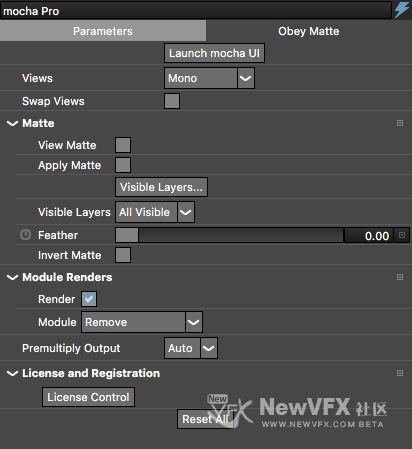
-
2018-03-07 - 18:05 #34040
在Blackmagic Fusion Studio中添加Mocha 作为插件使用
在Fusion Studio中,用于OFX的mocha Pro插件与其他效果一样出现在“工具”菜单中。
只需选择“Imagineer Systems”的“mocha”>“mocha Pro”。- 在Fushion中添加 Mocha Pro节点
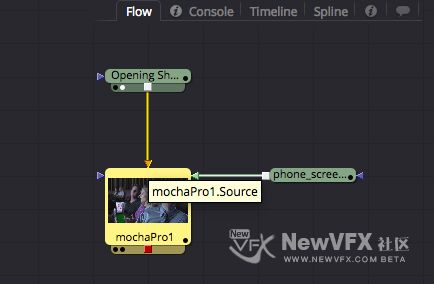
2. 加载到流程图中,只需将要使用的图像节点插入到mocha Pro效果节点的“源”输入中即可。(更多操作与Nuke类似,更多详情往楼上看😄)
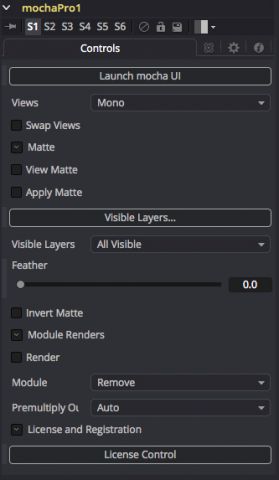
好啦,今天雪儿的更贴就到这里啦,如有疑问,可以跟帖留言,会尽快回复你的。点击追踪反求版块并订阅可以查看更多精彩教程哦。
如果喜欢NewVFX社区的帖子,点击我的头像,加我为好友,就可以看到我得更新啦,也可给我发私信,点击帖子顶部得收藏放入收藏夹,方便将来再次查看~
本帖未经允许不得转载,转载请注明出处并保留在本站的完整链接,谢谢^_^
-
-
作者帖子
- 在下方一键注册,登录后就可以回复啦。